Fixa Kerbal Space Program 2 Crash, Freeze, Black Screen på PC

Miljontals spelare har laddat ner Kerbal Space Program 2 till sina system. Kerbal Space Program 2 är ett rymdflygsimuleringsvideospel utvecklat av Intercept Games och publicerat av Private Division. Utvecklarna av spelet har provat alla system som uppfyller minimikraven och spelet bör köras utan problem på deras system.
Men många användare rapporterar problem med spelet. Spelare rapporterar att Kerbal Space Program 2 inte laddas, fryser och svart skärm med Kerbal Space Program 2 på PC. Om du också står inför samma problem på PC, följ metoderna vi listar i guiden för att lösa problemet.
Fixa Kerbal Space Program 2 Crash, Freeze, Black Screen på PC

Många spelare letar efter en guide med vilken de kan fixa problem med frysning, svart skärm och spelkraschproblem på deras system. Det finns många anledningar till att problemet uppstår. Detta kan hända om det finns några programvaruproblem eller till och med om det finns hårdvaruproblem. Vi har listat hur du enkelt kan lösa problemet på din dator. Så kolla dem nedan för att åtgärda problemet.
Kontrollera systemkraven
Användare rekommenderas att kontrollera spelets systemkrav och jämföra dem med sin PC för att säkerställa att deras PC klarar ett så tungt spel.

Om ditt system inte uppfyller minimikraven för att köra spelet kommer vi inte att kunna fixa krascher, frysningar och andra problem med spelet på din PC. Så kontrollera systemkraven för att köra spelet, och om ditt system kan köra ett så tungt spel på ditt system, försök sedan metoderna nedan för att lösa problemet.
lägsta systemkrav
- Minne: 12GB RAM
- DirectX: Version 11
- Grafik: nVidia RTX 2060 (6GB VRAM), Nvidia GTX 1070 Ti (8GB), AMD Radeon 5600XT
- OS: Windows 10 64-bitars
- Processor: AMD Athlon X4 845 eller Intel Core i5 6400
- Lagring: 45 GB ledigt utrymme
rekommenderade systemkrav
- Minne: 16GB RAM
- DirectX: Version 11
- Grafik: nVidia GeForce RTX 3080 eller AMD Radeon RX 6800 XT
- OS: Windows 11 64-bitars
- Processor: Intel i5-11500 eller AMD Ryzen 5 3600
- Lagring: 60 GB ledigt utrymme
Uppdatera publicerade drivrutiner
En av huvudorsakerna till att du kan uppleva frysning, kraschar och problem med svart skärm på ditt system är föråldrade drivrutiner. Grafik och nätverksdrivrutiner krävs för att köra spelet utan några systemproblem. Om någon av dem är inaktuell kommer du att börja få problem med spelet.
Grafikdrivrutinen hjälper till att göra spelet kompatibelt med datorns grafikinställningar. På liknande sätt hjälper nätverksdrivrutinen till att upprätta spelets anslutning till servern. Om du använder en föråldrad drivrutin för någon av dem kommer du att stöta på ett problem på ditt system.
Vi föreslår att spelare letar efter drivrutinsuppdateringar på sitt system för att undvika problem med spelet. Du kan söka efter uppdateringar med stegen nedan.
- öppna enhetshanteraren.
- Välj och utöka bildskärmsadaptrar.
- Högerklicka på någon av drivrutinerna.
- Välj uppdatera drivrutinen.
- Följ instruktionerna som visas på skärmen.
- Vänta tills processen är klar. Det är allt.
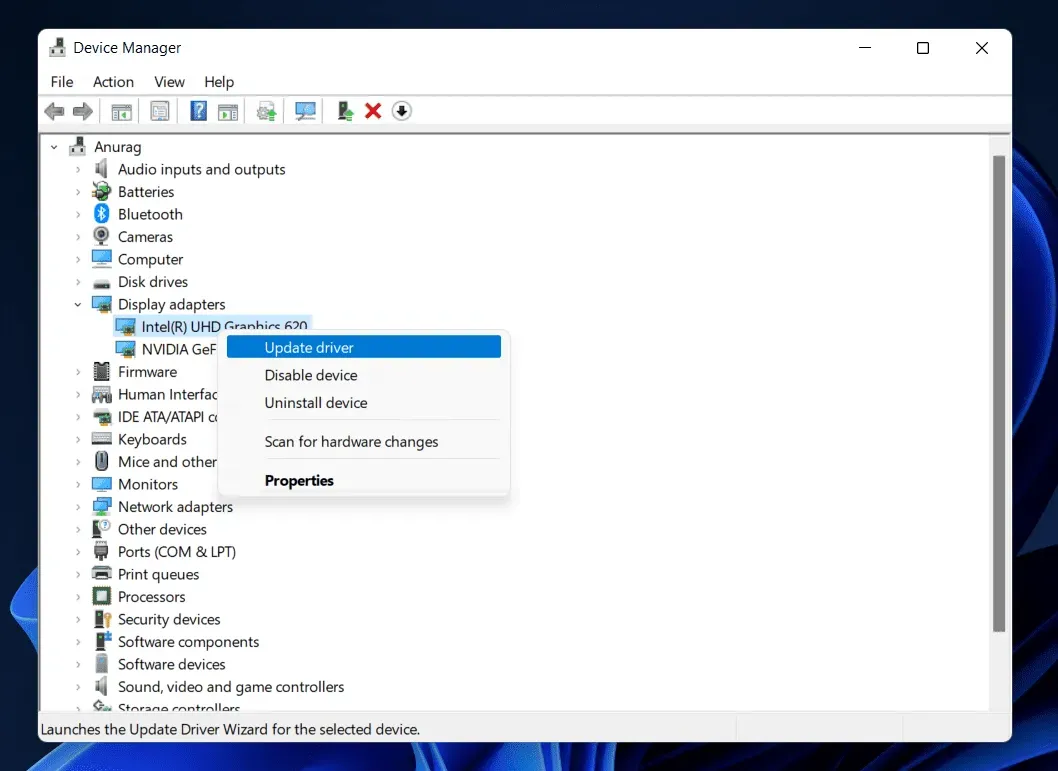
Inaktivera Windows brandvägg och antivirus
Windows-brandväggen och antivirus på ditt system kan också orsaka problemet. Windows brandvägg och antivirus skyddar din dator från internethot. Om någon av apparna får misstänkta svar kommer den att blockera den appen.
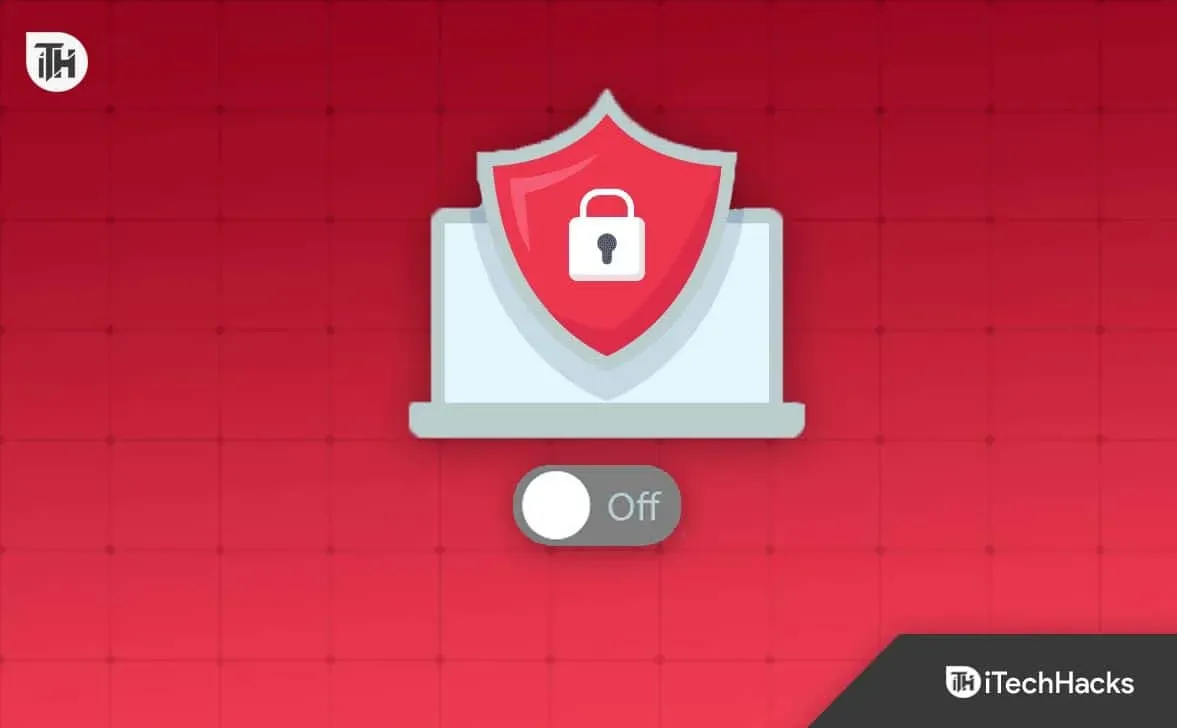
Det finns en möjlighet att samma sak kan hända med spelet som gör att det inte fungerar korrekt. Vi föreslår att du inaktiverar Windows-brandväggen och antivirusprogrammet på ditt system. Om spelet startar efter det, lås upp spelet i båda apparna. Du kan kolla in den här guiden för att inaktivera Windows Firewall/Antivirus på ditt system.
återställ spelet
Det är många spelare som har gjort ändringar i spelets inställningar och på grund av felaktiga spelinställningar står de inför problem med frysning, kraschar och svart skärm i spelet. Du kan dock enkelt åtgärda det här problemet genom att starta om spelet. Windows har en återställningsfunktion. Du kan använda den här funktionen för att återställa spelet. För att göra detta, följ stegen nedan.
- Öppna Inställningar (tryck på Windows + I-tangenterna).
- Välj Appar och klicka på Installerade appar.
- Leta nu efter ett spel.
- Klicka sedan på de tre prickarna.
- Menyn kommer att visas. Välj Ändra alternativ.
- Scrolla nu nedåt och välj alternativet Återställ. Det är allt.
Stäng onödiga processer
Mer än tusen processer fortsätter att köras i bakgrunden. Dessa processer förbrukar vissa resurser, så spelet kanske inte får de rätta resurserna för att köra spelet, och du upplever problem i spelet. Vi föreslår att du kontrollerar Aktivitetshanteraren och utvärderar de resurser som används av processerna.
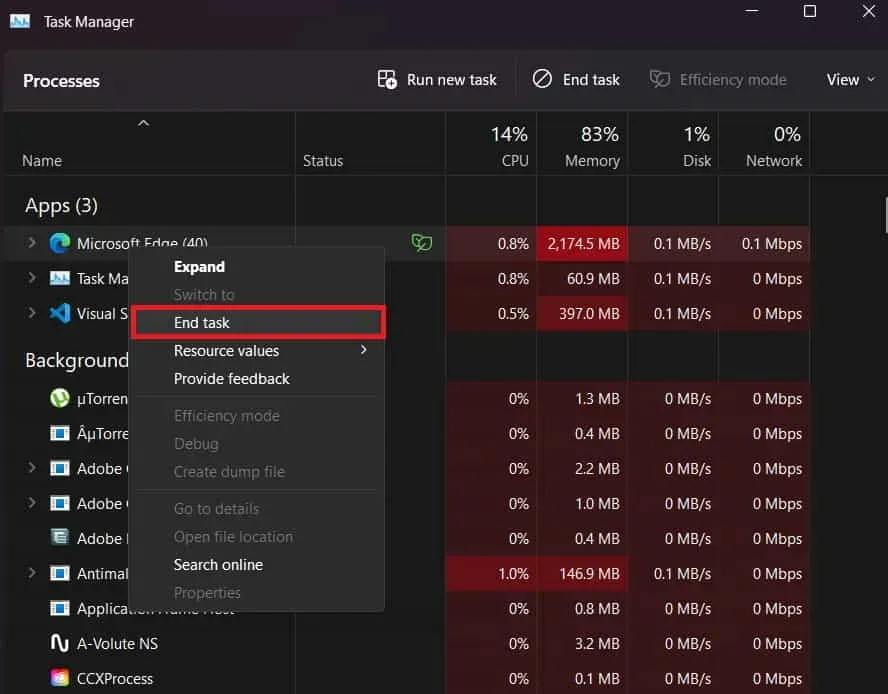
Om det inte finns tillräckligt med resurser för att köra spelet. Då blir det bättre om du avslutar dem från uppgiftshanteraren. För att avsluta en uppgift, högerklicka på processen och välj Avsluta uppgift. Gör detta för alla onödiga köruppgifter.
Uppdatera spelet
De som inte har uppdaterat spelet på länge kan också stöta på problem i spelet. Utvecklarna har släppt en ny version av patchen för att fixa mindre buggar. Det finns en möjlighet att problemet kan uppstå på grund av mindre fel. Eftersom du inte har uppdaterat spelet på länge är det troligt att du kommer att stöta på ett problem på ditt system. Öppna spelstartaren på ditt system och gå till biblioteket för att söka efter speluppdateringar. Om någon uppdatering är tillgänglig för spelet, ladda ner den.
Installera om spelet
Efter att du har provat ovanstående felsökningsmetoder, om problemet inte är löst, är chansen stor att problemet kan bero på att någon fil har installerats felaktigt eller saknas i spelkatalogen. Vi föreslår att du avinstallerar spelet och tar bort alla dess temporära filer. När du har gjort det, starta om ditt system och installera spelet igen. Efter det, kontrollera om spelet fungerar korrekt.
Sök efter Windows Update
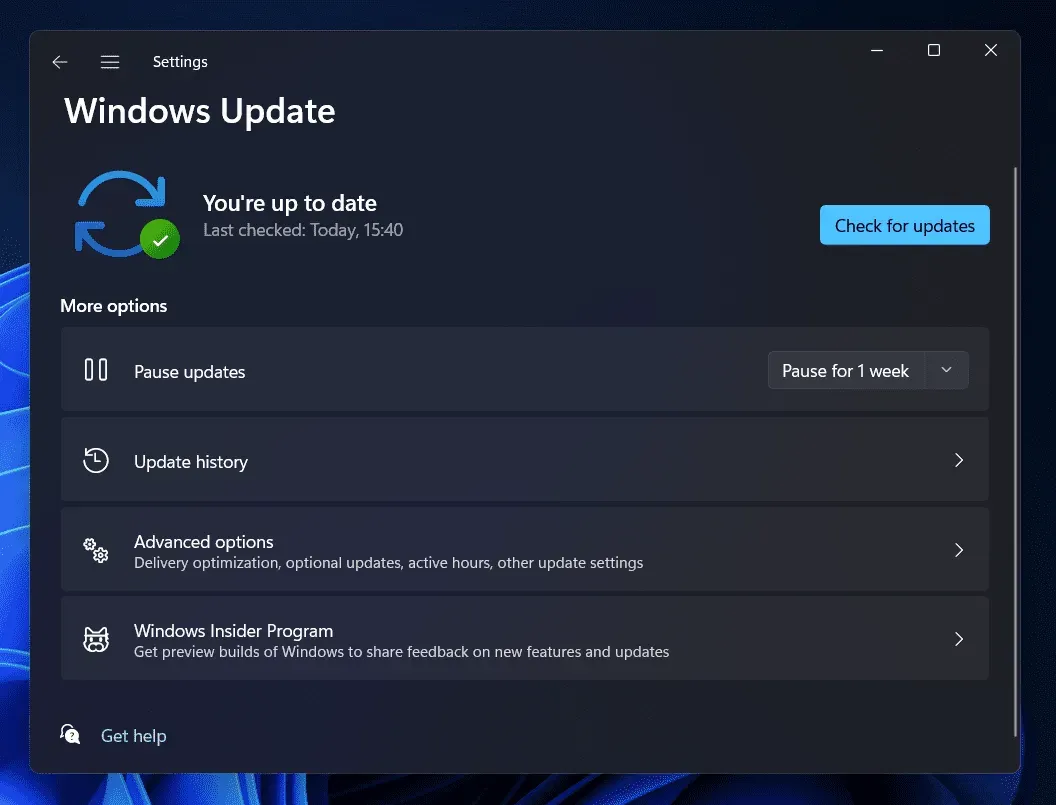
Tusentals användare söker inte efter Windows-uppdateringar på sina system. De pausar även automatiska uppdateringar för deras system vilket gör att windows inte uppdateras och de börjar få olika problem med appar och spel. Därför föreslår vi att du letar efter Windows-uppdateringar på ditt system för att undvika olika problem.
Rapportera ett problem
De som fortfarande har problem med spelet på sin PC bör rapportera det till utvecklarna. Det finns chanser att det kan finnas några buggar som fick dig att möta problemet och även utvecklarna vet inte om det. Rapportera därför det här problemet till utvecklaren och de kommer säkert att hitta en lösning för att lösa problemet.
Några andra sätt att lösa problemet
- Starta om din enhet: Problemet med kraschen och svart skärm kan uppstå på grund av mindre buggar i systemet. Du kan enkelt åtgärda dessa mindre fel genom att starta om din enhet.
- Kontrollera din internetanslutning: En svart skärm kan visas när du spelar spelet om du inte är ansluten till en stabil internetanslutning. För att kontrollera om du är ansluten till en höghastighetsanslutning till internet eller inte, kan du använda Internet Speed Tester. Kontrollera hastigheten och kontrollera om internet fungerar som det ska.
- Kontrollera om det finns serverkrascher: Om spelet har några serverproblem kommer du sannolikt att stöta på problem med svart skärm och kraschar. Serveravstängningar i spelet kan uppstå av många anledningar. Du kan snabbt kontrollera spelserverns status genom att besöka deras webbplats eller sidor på sociala medier. Därför, om det finns några problem med spelservern, måste du vänta tills de är åtgärdade.
- Uppgradera ditt RAM: För att hålla spelet igång smidigt och utan problem, uppgradera ditt RAM till 8 GB eller mer. RAM spelar också en viktig roll för att köra spelet. Och om applikationer använder för mycket RAM-minne i systemet, kommer spelet inte att kunna få tillräckligt med RAM-resurser. Därför föreslår vi att du ökar mängden RAM för att undvika detta problem.
Sammanfattande
Kerbal Space Program 2 är en rymdsimulator som har laddats ner av miljontals användare. Användare har börjat spela spelet, men vissa användare rapporterar olika problem med spelet. I den här guiden har vi listat varför spelare står inför olika problem i spelet. Tillsammans med det har vi också listat hur du kan fixa dem. Vi hoppas att den här guiden hjälper dig att lösa problemet på ditt system. Se till att du följer rätt steg för att lösa problemet på ditt system.



Lämna ett svar